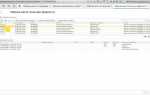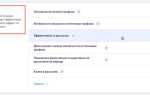Редактирование шаблонов WordPress вручную позволяет точно настроить внешний вид и функциональность сайта, предоставляя полную свободу контроля. Многие начинающие пользователи полагаются на визуальные редакторы, однако, чтобы добиться уникального дизайна и специфических функций, необходимо углубиться в структуру файлов темы. Это требует знания HTML, CSS, PHP и понимания работы с темами WordPress.
Для начала важно понимать, что WordPress использует систему шаблонов, которая состоит из различных файлов: header.php, footer.php, single.php и других. Каждый из них отвечает за определенные части структуры сайта, такие как шапка, подвал, страницы или посты. Чтобы внести изменения в шаблон, необходимо иметь доступ к файловой системе сайта, что можно сделать через FTP или через встроенный редактор в панели администратора.
Рекомендация: перед началом редактирования всегда создавайте резервную копию темы. Даже незначительные изменения могут нарушить работу сайта, если что-то пойдет не так. Чтобы избежать этого, используйте дочерние темы. Это позволит сохранять изменения при обновлении основной темы.
Основные изменения обычно касаются структуры HTML-разметки и стилей. Для добавления новых элементов или изменения существующих можно работать с кодом внутри файлов index.php, page.php, single.php. Например, если требуется изменить расположение боковой панели, откройте файл sidebar.php и отредактируйте его структуру или расположение элементов.
Важно: всегда проверяйте код на наличие ошибок. Использование встроенных инструментов разработчика в браузере поможет быстро обнаружить проблемы с версткой или функциональностью. Постоянно обновляйте страницы и тестируйте сайт после внесения изменений, чтобы убедиться в правильности их применения.
Как найти и открыть файл шаблона WordPress для редактирования
Для редактирования шаблонов WordPress необходимо найти и открыть соответствующие файлы в структуре сайта. Обычно файлы шаблона расположены в каталоге wp-content/themes/название_темы. Чтобы открыть их, выполните следующие шаги:
1. Подключение через FTP
Используйте FTP-клиент (например, FileZilla), чтобы подключиться к серверу. Введите данные для доступа к хостингу, затем перейдите в каталог wp-content/themes/название_темы, где находятся все файлы шаблона. Скачайте нужный файл на локальный компьютер для редактирования.
2. Использование файлового менеджера в панели управления хостингом
В большинстве панелей управления хостингом есть встроенный файловый менеджер. Войдите в панель управления хостингом, найдите раздел с файлами и перейдите в папку wp-content/themes/название_темы. Отсюда можно открывать файлы для редактирования прямо через интерфейс.
3. Редактирование через админку WordPress
Если не хотите работать через FTP или файловый менеджер, можно воспользоваться встроенным редактором WordPress. Перейдите в админку, выберите пункт «Внешний вид» – «Редактор». В меню слева выберите файл для редактирования, например, style.css или functions.php, и измените его содержимое. Однако, для работы с большими файлами или сложными изменениями рекомендуется использовать FTP-клиент.
4. Локальные изменения с помощью IDE
Для более удобной работы и кодирования используйте интегрированную среду разработки (IDE), такую как PhpStorm или Visual Studio Code. Открыв файлы шаблона через FTP, вы сможете внести изменения с помощью подсветки синтаксиса и других удобных функций IDE.
После редактирования файлов не забудьте проверить изменения на сайте и убедиться, что все работает корректно. В случае ошибок всегда можно восстановить оригинальные файлы из резервной копии.
Что нужно знать о структуре файлов и папок в шаблоне WordPress
Структура файлов и папок в шаблоне WordPress имеет чёткое разделение по функционалу. Знание этой структуры помогает в эффективном редактировании и настройке шаблона. Каждый файл выполняет свою задачу и должен находиться в определённой папке.
Основные элементы шаблона WordPress включают следующие директории и файлы:
- wp-content/themes/ – основная папка, где находятся все шаблоны и темы. Она включает все файлы шаблонов, а также дочерние темы и плагины.
- style.css – основной файл стилей, который определяет внешний вид сайта. Он также содержит метаданные, такие как название темы, автор и описание.
- index.php – основной файл шаблона, который используется для отображения главной страницы сайта или страницы по умолчанию, если не указаны другие шаблоны.
- footer.php – файл, отвечающий за подвал сайта, который также используется на всех страницах.
- functions.php – файл, где прописываются функции, расширяющие возможности шаблона, такие как добавление меню, виджетов или кастомных типов записей.
- single.php – шаблон для отображения одиночных записей (постов) блога или страниц в WordPress.
- page.php – шаблон для статических страниц. Он используется для всех страниц, не являющихся постами блога.
- archive.php – шаблон, отображающий архивные страницы (категории, теги, даты).
Кроме основных файлов, часто встречаются и дополнительные, такие как:
- 404.php – шаблон для страницы ошибки «Не найдено». Этот файл позволяет настроить отображение страниц, которые не существуют на сайте.
- search.php – шаблон для страницы результатов поиска. Этот файл контролирует, как будут отображаться результаты поиска по сайту.
- comments.php – отвечает за отображение комментариев к записи или странице, а также форму для их добавления.
При редактировании файлов шаблона важно помнить о структуре и соблюдении иерархии файлов. WordPress будет искать нужный файл по порядку, начиная с наиболее специфичных, таких как single-{post_type}.php, и заканчивая общими файлами, такими как index.php.
Также важно следить за тем, чтобы все изменения в шаблоне не нарушали его работу. Использование дочерних тем помогает вносить изменения, не затрагивая основной шаблон и предотвращая потерю данных при обновлениях.
Как изменить HTML-код шаблона для изменения внешнего вида сайта
Для изменения внешнего вида сайта на WordPress необходимо отредактировать HTML-код шаблона. Этот процесс требует внимательности и понимания структуры файлов темы.
Шаблон WordPress состоит из нескольких файлов, среди которых основные: header.php, footer.php, index.php, style.css. HTML-код страницы находится в этих файлах, и редактировать его можно с помощью встроенного редактора в админ-панели или через файловый менеджер хостинга.
Прежде чем приступить к редактированию, рекомендуется создать дочернюю тему. Это позволит сохранять изменения при обновлении основного шаблона. Для этого создайте папку для дочерней темы в директории /wp-content/themes/ и создайте файл style.css, который будет наследовать стили основного шаблона.
Чтобы изменить HTML-структуру, откройте файл header.php, который отвечает за верхнюю часть страницы. Здесь можно добавить или изменить элементы, такие как меню, логотип, мета-теги. Например, чтобы вставить дополнительный блок с текстом или изображением, добавьте соответствующий HTML-код:
Приветствие на сайте
Добро пожаловать на наш сайт!
Для изменения структуры контента, откройте файл index.php, который управляет отображением основного контента на главной странице. Здесь можно изменить разметку для отображения постов, страниц, а также добавить дополнительные блоки с контентом, например, новостные ленты или галереи.
Если требуется изменить футер сайта, откройте файл footer.php. В этом файле обычно находятся ссылки на политику конфиденциальности, условия использования и другие важные разделы. Добавить новый блок с информацией можно следующим образом:
Не забудьте протестировать изменения на локальной версии сайта или в режиме разработки, чтобы убедиться, что код не нарушает функциональность сайта и корректно отображается на всех устройствах.
Если необходимо добавить динамичные элементы, такие как виджеты или формы, используйте возможности WordPress. Например, для добавления формы подписки можно использовать шорткоды или плагины, которые добавляют HTML-код автоматически.
Внесенные изменения следует тестировать на различных устройствах и браузерах, чтобы убедиться, что внешний вид сайта адаптирован и соответствует ожиданиям пользователя.
Редактирование CSS в шаблоне для изменения стилей сайта
Для изменения внешнего вида сайта на WordPress важно разобраться с редактированием CSS в шаблоне. Обычно стили хранятся в файле style.css, который находится в директории активной темы. Открытие и изменение этого файла позволяет внести корректировки в стили, например, для изменения шрифтов, цветов или отступов.
Прежде чем приступить к редактированию, важно создать резервную копию файлов. Это предотвратит потерю данных, если что-то пойдёт не так. Также стоит использовать дочернюю тему (child theme), чтобы не потерять изменения при обновлении основной темы.
Для добавления или изменения стилей откройте файл style.css в редакторе кода. Например, чтобы изменить цвет фона на всей странице, добавьте следующий код:
body {
background-color: #f0f0f0;
}
Если нужно изменить стили для определённых элементов, например, заголовков или ссылок, нужно определить их селекторы и внести изменения. Чтобы изменить размер шрифта для заголовков первого уровня, используйте следующий код:
h1 {
font-size: 36px;
}
При редактировании CSS важно учитывать каскадность стилей. Если ваш стиль не применяется, это может быть связано с более специфичными правилами, определёнными в других файлах CSS. В таком случае стоит добавить более специфичный селектор или использовать !important, чтобы переопределить другие стили:
h1 {
font-size: 36px !important;
}
Если на сайте используется CSS-фреймворк (например, Bootstrap), учтите его классы и структуру. Эти фреймворки часто задают стили по умолчанию, которые могут перезаписываться в файле style.css.
После внесения изменений необходимо сохранить файл и проверить сайт, чтобы убедиться, что стили применяются корректно. Для быстрого тестирования можно использовать инструменты разработчика в браузере, чтобы видеть изменения в реальном времени.
В случае, если шаблон использует динамическую загрузку стилей через дополнительные плагины или внешние файлы CSS, возможно, потребуется найти и отредактировать эти файлы для полного контроля над стилями сайта.
Как использовать PHP для добавления динамического контента в шаблон
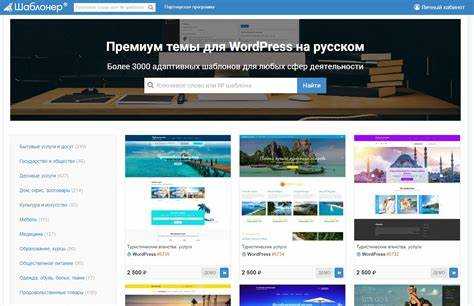
Для добавления динамического контента в шаблон WordPress используется язык PHP. Включение динамичных элементов позволяет изменить содержимое сайта в зависимости от различных факторов, таких как дата, автор, текущая страница или настройки пользователя.
Чтобы вывести последние записи на странице, используйте цикл WordPress. Для этого в нужном месте шаблона вставьте следующий код:
'post', 'posts_per_page' => 5 ); $query = new WP_Query( $args ); if ( $query->have_posts() ) : while ( $query->have_posts() ) : $query->the_post(); the_title( '', '
' ); the_excerpt(); endwhile; wp_reset_postdata(); endif; ?>
Для добавления текущей даты в шаблон можно использовать функцию date(). Пример кода:
Сегодня:
Этот код отобразит дату в формате день.месяц.год, и каждый раз при загрузке страницы будет показываться актуальная дата.
3. Персонализированный приветственный текст
Для отображения имени пользователя, если он авторизован, используйте функцию wp_get_current_user(). Пример:
Привет, ' . esc_html( $current_user->display_name ) . '!'; else : echo 'Привет, гость! Пожалуйста, авторизуйтесь.
'; endif; ?>
Этот код позволяет приветствовать пользователя по имени, если он вошел в систему. В противном случае отображается сообщение для незарегистрированных пользователей.
4. Использование пользовательских полей
Если у вас есть пользовательские поля, например, в записи или странице, их можно вывести с помощью функции get_post_meta(). Например:
' . esc_html( $custom_field_value ) . ''; endif; ?>
Чтобы вывести категории, к которым принадлежит текущая запись, используйте функцию the_category(). Например:
Категории:
Этот код выведет список категорий, к которым относится запись, разделенный запятыми.
Что делать с функциями шаблона: добавление и изменение функций в файле functions.php

Файл functions.php в WordPress используется для добавления или изменения функционала темы. С его помощью можно добавлять новые функции, модифицировать существующие или подключать внешние библиотеки и плагины. Важно помнить, что любые изменения в этом файле должны быть аккуратными, чтобы избежать сбоев в работе сайта.
Основные действия, которые можно выполнять в файле functions.php:
- Добавление новых функций: Например, вы можете добавить функцию для создания кастомных шорткодов или настроить дополнительный функционал для админки.
- Изменение стандартных функций: WordPress предоставляет несколько фильтров и экшенов, с помощью которых можно изменить стандартное поведение сайта. Например, изменить длину фрагмента текста в ленте новостей.
- Подключение внешних скриптов и стилей: Для корректной работы темы часто необходимо подключать JavaScript и CSS файлы. Это делается с помощью функций
wp_enqueue_scriptиwp_enqueue_style.
Для добавления новой функции в functions.php, используйте следующий пример:
function custom_function() {
echo 'Привет, мир!';
}
add_action('wp_footer', 'custom_function');
Этот код выведет текст «Привет, мир!» внизу каждой страницы сайта. Важно отметить, что в WordPress для добавления функций всегда используется add_action или add_filter, в зависимости от того, хотите ли вы изменить поведение ядра системы или фильтровать данные.
Также можно изменить стандартное поведение темы, например, изменить количество отображаемых записей на главной странице. Это можно сделать так:
function custom_posts_per_page($query) {
if ($query->is_home() && $query->is_main_query()) {
$query->set('posts_per_page', 10);
}
}
add_action('pre_get_posts', 'custom_posts_per_page');
Здесь используется фильтр pre_get_posts, который позволяет изменять запросы к базе данных перед их выполнением.
При работе с файлом functions.php всегда важно помнить:
- Изменения в этом файле влияют только на текущую тему. Если вы смените тему, все функции будут утрачены.
- Лучше не изменять файл напрямую в основной теме. Используйте дочернюю тему, чтобы избежать потери изменений при обновлении основной темы.
- Регулярно сохраняйте резервные копии перед редактированием, чтобы в случае ошибки можно было быстро восстановить сайт.
Работа с functions.php предоставляет широкие возможности для настройки функционала сайта, но требует внимательности и осторожности. Правильное использование хуков и фильтров позволяет гибко адаптировать сайт под нужды пользователя, не нарушая его стабильность.
Как безопасно обновлять шаблон, не потеряв свои изменения
Обновление шаблонов WordPress – важный процесс, но при этом существует риск потерять вручную внесённые изменения. Чтобы избежать этого, используйте несколько эффективных методов.
1. Создание дочерней темы. Основной принцип – изменения всегда вносятся в дочернюю тему. Это позволяет безопасно обновлять родительскую тему без потери настроек или модификаций. Для создания дочерней темы создайте папку в директории wp-content/themes и добавьте в неё файл style.css с необходимыми метками и файл functions.php для подключения стилей родительской темы.
2. Использование функций WordPress для кастомизации. Вместо изменения исходных файлов шаблона, используйте хуки (actions и filters) и функции, такие как add_action() и add_filter(). Это позволяет изменять функциональность шаблона без редактирования его исходного кода, что безопасно при обновлениях.
3. Резервное копирование. Прежде чем обновлять шаблон, сделайте полное резервное копирование всех файлов сайта, включая тему, плагины и базу данных. Это поможет восстановить сайт в случае ошибки.
4. Тестирование обновлений на локальной версии сайта. Применяйте обновления сначала на локальном сервере или staging-сайте. Это даст возможность проверить, как изменения повлияют на функциональность, и устранить возможные проблемы до их появления на основном сайте.
5. Отслеживание изменений с помощью системы контроля версий. Использование Git для контроля версий позволяет отслеживать изменения в файлах шаблона и быстро восстановить предыдущие версии в случае необходимости.
6. Постоянные обновления и мониторинг. Регулярно проверяйте наличие обновлений для шаблона и его компонентов. Это поможет избегать уязвимостей безопасности, не пропуская важные исправления.
Проверка и отладка изменений шаблона на сайте WordPress
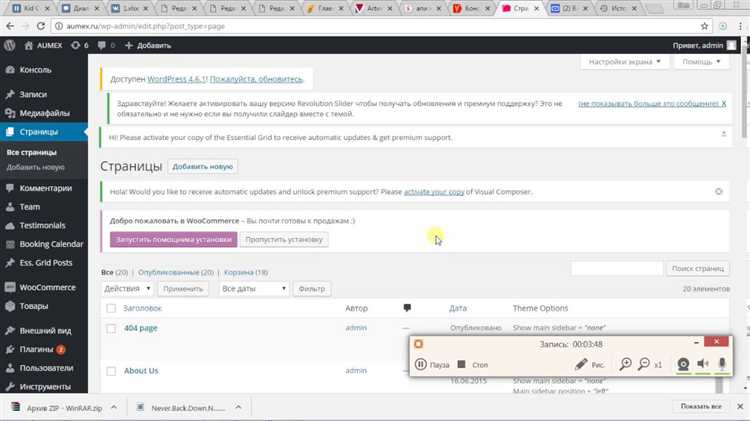
После внесения изменений в шаблон WordPress важно тщательно проверить их на работоспособность. Основные шаги для этого – локальная отладка, использование инструментов разработчика и тестирование на разных устройствах.
1. Использование локальной среды: Перед применением изменений на живом сайте рекомендуется настроить локальную среду разработки (например, с помощью XAMPP или Local by Flywheel). Это позволяет тестировать код без риска для функционирования основного сайта.
2. Консоль браузера: Включите инструменты разработчика (обычно через F12) для анализа ошибок JavaScript и CSS. Вкладка «Консоль» покажет ошибки, которые можно исправить до публикации. Также используйте вкладку «Сеть» для отслеживания загрузки ресурсов и выявления проблем с производительностью.
3. Проверка на разных устройствах: Важно убедиться, что изменения корректно отображаются на мобильных и десктопных устройствах. Используйте режим эмуляции в инструментах разработчика, чтобы проверить адаптивность дизайна. Также важно протестировать сайт на нескольких реальных устройствах для исключения скрытых ошибок.
4. Ошибки в шаблоне: Если после изменений сайт начинает показывать ошибки или ломается верстка, проверьте структуру HTML и подключение стилей. Проблемы могут быть вызваны неправильными путями к файлам или синтаксическими ошибками в коде. Используйте валидаторы HTML и CSS для поиска и устранения ошибок.
5. Плагины для отладки: Установите плагины для тестирования производительности, такие как Query Monitor. Это позволит отслеживать ошибки PHP, запросы к базе данных и проблемы с производительностью.
6. Резервные копии: Регулярно создавайте резервные копии сайта, чтобы в случае ошибок можно было быстро восстановить его рабочее состояние. Это особенно важно, если вы редактируете темы или устанавливаете новые плагины.
7. Очистка кеша: После внесения изменений не забудьте очистить кеш браузера и кеш на сервере (если используется плагин кеширования). Это поможет увидеть актуальные изменения и избежать отображения устаревших данных.
Вопрос-ответ:
Как начать редактировать шаблон WordPress вручную?
Для начала нужно понять, где хранится файл шаблона. Обычно файлы шаблона находятся в папке wp-content/themes/название_теме. Чтобы редактировать файл, необходимо иметь доступ к серверу через FTP или через панель управления хостингом. Далее откройте нужный файл в текстовом редакторе и внесите изменения в код, например, в файле style.css или functions.php, в зависимости от того, что вы хотите изменить.
Какие файлы шаблона WordPress можно редактировать, чтобы изменить внешний вид сайта?
Чтобы изменить внешний вид сайта, чаще всего редактируют файлы CSS, такие как style.css. Они отвечают за стили и оформление страниц. Также можно изменить шаблоны для разных типов контента, редактируя файлы с расширением .php, такие как header.php, footer.php, single.php и page.php. Они отвечают за структуру и разметку страниц, а также за вывод различных элементов сайта.
Можно ли редактировать шаблоны WordPress без знания PHP?
Да, можно. Если ваша цель — изменить внешний вид сайта, можно ограничиться редактированием CSS. Однако, если вы хотите изменить функциональность или структуру сайта, знания PHP будут необходимы. Например, для добавления пользовательских функций или изменения вывода данных потребуется редактировать файлы .php. Для простых изменений можно использовать визуальные редакторы или плагины, которые облегчают работу без программирования.
Что делать, если после редактирования шаблона сайт перестал работать?
Первым шагом стоит проверить, не был ли допущен синтаксический или логический error в коде. Вы можете включить режим отладки в WordPress, чтобы увидеть ошибки. Это можно сделать, добавив в файл wp-config.php строку: `define( ‘WP_DEBUG’, true );`. Также можно восстановить оригинальный шаблон, загрузив его заново с помощью FTP. Важно всегда сохранять резервную копию файлов перед редактированием.
Как безопасно редактировать шаблон WordPress, чтобы не повредить сайт?
Лучше всего работать с дочерней темой (child theme), чтобы избежать потери изменений при обновлении основной темы. Дочерняя тема позволяет вам вносить изменения в шаблон без изменения исходных файлов основной темы. Для этого создайте папку в директории wp-content/themes и подключите к ней родительскую тему через файл style.css. Это минимизирует риск повреждения сайта, поскольку все изменения будут содержаться в дочерней теме, а не в оригинальном шаблоне.
Как редактировать шаблоны WordPress вручную?
Для редактирования шаблонов WordPress вручную необходимо следовать нескольким шагам. Во-первых, важно создать резервную копию сайта, чтобы избежать потери данных. Затем можно получить доступ к файлам шаблонов через FTP или через панель управления хостингом. Шаблоны обычно находятся в папке wp-content/themes. Выберите нужную тему и отредактируйте соответствующие файлы PHP, HTML или CSS. Например, для изменения внешнего вида страницы откройте файл style.css или template.php. Важно помнить, что изменения могут затронуть как внешний вид, так и функциональность сайта, поэтому перед редактированием рекомендуется ознакомиться с кодом шаблона и его структурой.